PDF文档在线翻译怎么操作?在我们日常的学习和工作中,我们会经常阅读一些资料和文献 。现在许多文档以PDF格式存在 。如果是外文的PDF文档,内容就很难看懂 , 尤其是外文不太好的朋友 。一些翻译软件面对PDF文件可能会束手无策,那么对于这种情况就没办法查阅了吗?其实不然,下面给大家分享一个翻译PDF文档的方法 。

【PDF文档在线翻译怎么操作?三个步骤就解决】步骤一:首先我们进入【迅捷PDF转换器】工具,我们在上方蓝色背景区域的菜单栏中找到【特色转换】按钮,点击展开里选择【PDF翻译】或者在左侧列表中选择【PDF翻译】均可进入功能页面 。
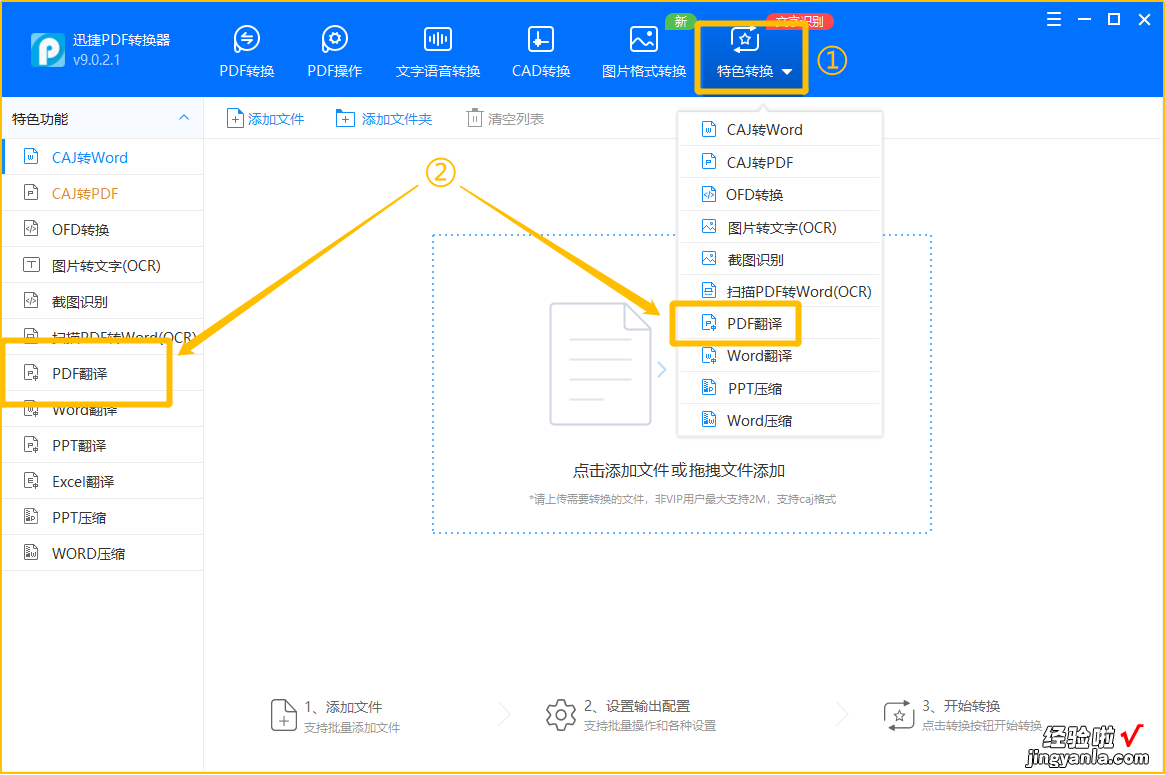
步骤二:进入PDF翻译页面后点击上方【添加文件】&【添加文件夹】均可弹出窗口选择文件添加,也可以直接用鼠标拖动文件至虚线区域内添加文件 。
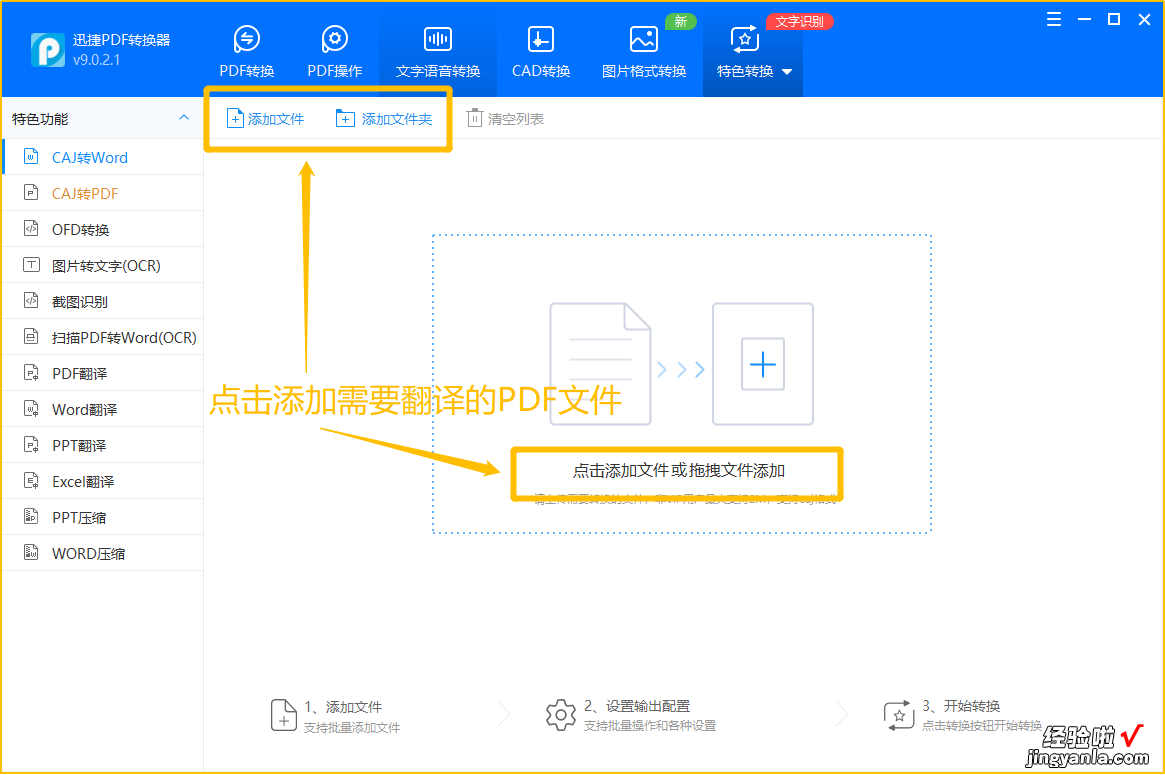
步骤三:文件添加之后,如果我们只需要转换部分页面,可以点击【页码选择】处的【全部】按钮进行勾选设置需要转换的页面,然后在左下方需要设置一下语言转换属性,需要符合文件的语言类型否则会转换失败 。设置好之后点击正下方继续设置文件输出保存目录,最后点击右下角的【开始转换】完成 。
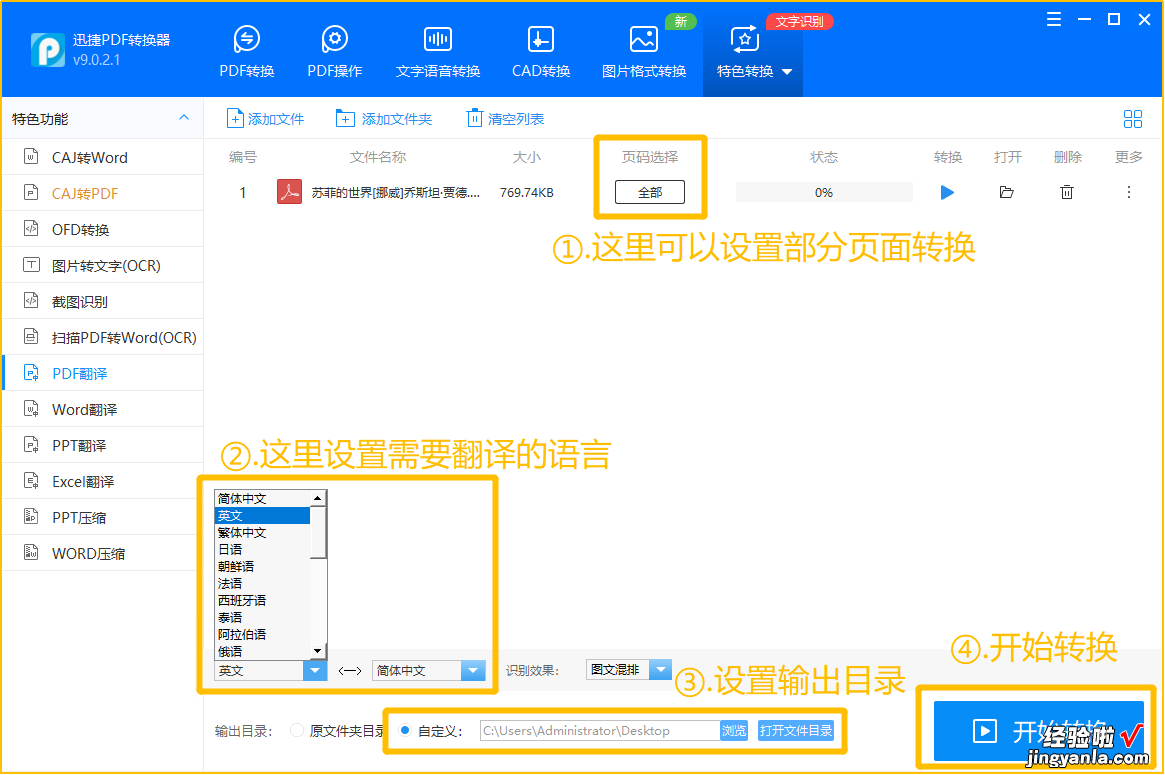
翻译前后对比:以下图片为示例文件翻译前后的内容对比,是不是非常方便呢~
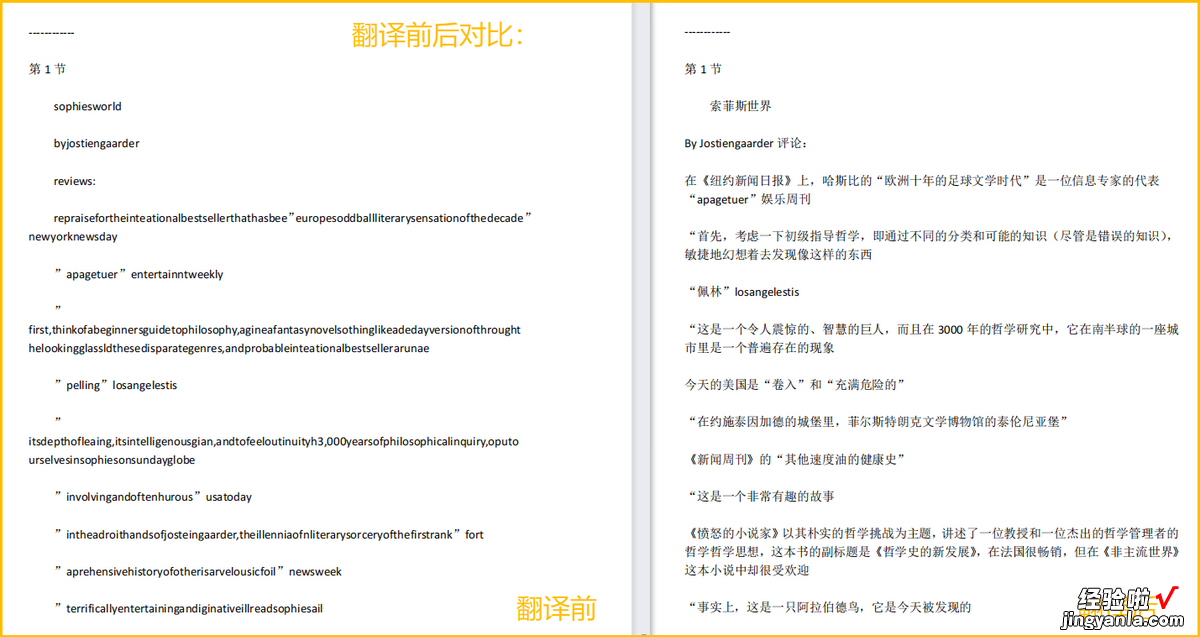
以上三个步骤就是PDF文档在线翻译怎么操作的分解介绍了,相信看完的小伙伴们都学会外文PDF文档该如何进行翻译查阅了,赶紧尝试一下吧~
